无线AP可以为传统的有线局域网提供无线扩展接入,而一般的无线网卡只能作为客户端连接到无线AP。我司部分无线网卡具有模拟AP功能,不单可以作为无线客户端连接上无线网络,也可以切换为模拟AP,供其他无线客户端连接(注:本文适用于无线网卡:TP-LINK TL-WN727N 3.0、TL-WN721N 3.0、TL-WDN3321 1.0、TL-WN725 1.0)。其典型应用场景如下:
在没有无线路由器的情况下,电脑通过有线连接到宽带线路已经可以上网。电脑上安装具有模拟AP功能的无线网卡,并设置共享可以访问互联网的网络连接,模拟AP与可以访问互联网的网络连接就虚拟出一个“无线路由器”。其他的无线设备如笔记本、手机、PAD等就可以无线连接上模拟AP共享上网了。
下面以TL-WDN3321为例介绍模拟AP功能以及虚拟无线路由器的设置方法,如下图所示。
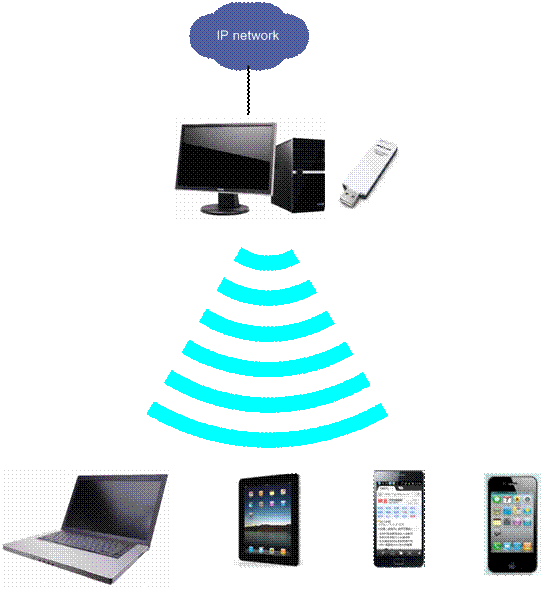
步骤一 安装无线网卡驱动和客户端软件,安装完成之后,如下图所示。

步骤二 启用模拟AP功能。
1. 选择客户端软件中的“高级”选项。

2. SoftAP模式,选择“开”,提示“确认打开SoftAP模式”,点击“确认”。会显示“正在设置SoftAP模式,请稍后”,然后会提示“正在设置SoftAP模式成功”。

3. 配置模拟AP参数,如下图所示,配置完成之后点击“应用”。

Internet连接共享:当电脑上存在多个网络连接时,选择用于连接到互联网的网络连接,本例中以“本地连接”为例,选择本地连接对应的网卡作为“虚拟无线路由器”的WAN接口。
网络名称:网卡工作在SoftAP模式时发出来的无线网络名称(SSID),即无线设备搜索到模拟AP的无线网络名称。
频段:SoftAP工作的无线频段,由于双频无线网卡既支持2.4GHz,又支持5GHz,所以在设置模拟AP时需选择工作的频段。在Windows XP系统下可以选择2.4Ghz或者5Ghz。Windows 7系统不支持频段的选择,默认工作在2.4GHz频段。
安全模式:模拟AP的无线加密类型,推荐选择WPA2-PSK。
密码类型:无线网络的加密算法,推荐选择AES。
安全密钥:连接模拟AP时需要输入的无线网络密码。
IP地址:无线网卡的IP地址,在开启SoftAP模式时,自动生成,保持默认即可。
设置好上面的参数之后,点击“应用”。接着右键点击桌面“网上邻居”选择“属性”,打开“网络连接”,可以看到“本地连接”已经共享。

步骤三:无线连接到SoftAP。电脑搜索无线网络,选中“SoftAP”,输入前面设置的“安全密钥”。
















